Açıklama
Ayak Pedal Bluetooth Kumandası – Kullanım Kılavuzu
Ürün Tanımı
Bu ayak pedal bluetooth kumandası, yalnızca Pratic Prompter mobil uygulamasıyla tam uyumlu çalışacak şekilde tasarlanmıştır.
Eller serbest kullanım sunar. Sahne konuşmaları, video çekimleri ve metin kaydırma gibi alanlarda yüksek pratiklik sağlar.
Temel Özellikler:
- 🦶 Ayakla Kontrol – Eller Serbest Kullanım
- 🔄 Metin İleri – Geri Sarma, Oynatma/Durdurma
- 🔗 Bluetooth bağlantı seçenekleri
- ⚙️ Sessiz, dayanıklı pedal yapısı – Sahne ve stüdyo kullanımı için ideal
- 📱 Android uyumlu
- 📱 iOS cihazlarla uyumlu
- 🔄 Metin kaydırma hızını ayarlayabilme (uygulama üzerinden)
- 🎮 Kullanımı kolay yön tuşları ve oynat/durdur fonksiyonu
- 🎥 YouTube, TikTok, Instagram içerikleri için ideal
Kullanım Alanları:
🎬 Video çekimleri – 📺 Canlı yayınlar – 📖 Eğitim içerikleri – 🧑🏫 Online dersler – 🎤 Konferans ve sahne sunumları
Uygulama Uyumluluğu:
Pratic Prompter uygulaması ile uyumludur.
İster canlı yayın yapın, ister profesyonel bir video çekimi, bu kumanda ile prompter kontrolü ayaklarınızın altında!
Kutu İçeriği
- 1× Ayak Pedal Bluetooth Kumandası
- 1× USB-C Şarj Kablosu
- 1× Kullanım Kılavuzu
Şarj Talimatları
- Bilgisayarınıza veya güç adaptörünüze bağlayın.
- Kırmızı ışık yanar – şarj oluyor.
- Işık söner – şarj tamamlanmıştır.
- Kırmızı ışık yanıp söner – pil zayıf.
- Cihazı her zaman tam şarj edin ve pili düşükken kullanmaktan kaçının. Pedal çalışırken yeşil ışık yanar.
Bluetooth Bağlantı Talimatı
- Pedalı açmak için ortadaki düğmeye 5 saniye basılı tutun.
- Yeşil ışık yanıp sönmeye başlar – eşleştirme moduna geçildiğini gösterir.
- Telefon, tablet veya bilgisayarınızın Bluetooth ayarlarına girin.
- Listede “Bluetooth Pedal” veya benzeri bir adla görünür. Seçerek eşleştirmeyi tamamlayın.
- Bağlantı tamamlandığında yeşil ışık sabit yanar.
Not: Bağlı cihazdan çıkmak için ortadaki düğmeye tekrar uzun basın.
Mod Değiştirme Bilgileri
Pedalda 5 farklı mod bulunmaktadır. Her mod, farklı tuş kombinasyonları ile çalışır.
Kullanım amacınıza göre uygun modu seçmek için aşağıdaki adımları uygulayın:
- Mod değiştirmek için ortadaki MODE tuşuna kısa basın.
- Her basışta bir sonraki moda geçilir (M1 → M2 → M3 → M4 → M5 → M1 döngüsü).
- Seçilen mod, pedal üzerindeki LED göstergeden takip edilebilir.
Mobil Uygulama Ayarları
Pratic Prompter uygulaması ile ayak pedal bluetooth kumandasını birlikte kullanmak için aşağıdaki adımları izleyin:
1. Uygulamayı indirin
Cihazınızın işletim sistemine göre App Store (iOS) veya Google Play (Android) üzerinden Pratic Prompter uygulamasını indirin ve yükleyin.
Size verilen kullanıcı adı ve şifre ile uygulamaya giriş yapın.
2. Bluetooth bağlantısını kontrol edin
Telefon ile pedal eşleştirmesinin Bluetooth üzerinden yapıldığından emin olun.
Bağlantının sağlıklı yapılabilmesi için çevredeki diğer Bluetooth cihazlarının kapalı olması önerilir.
3. Konuşma metninizi yükleyin ve pedal ayarlarını yapın
- Uygulama içinde konuşma metninizi yükleyin.
- Yüklediğiniz metnin yanında bulunan “play” tuşuna basın ve çıkan seçeneklerden “fiziki uzaktan kumanda” seçimini yapın.
- Konuşma metniniz ekranınızda görüntülenecektir.
- Sol üstte bulunan üç çizgi (menü) simgesine dokunun.
- Açılan menüde en altta yer alan “Kumanda Ayarları” bölümüne girin.
Buradan, pedal üzerindeki tuşlara hangi işlevi atamak istiyorsanız kişiselleştirme yapabilirsiniz.
- İlk olarak, uygulama ekranındaki “Atama” tuşuna basın.
- Ardından pedalın sağ veya sol tuşuna basarak hangi tuşu atamak istediğinizi belirtin.
- Son olarak, “Kaydet” butonuna basarak işlemi tamamlayın.
Sistem bastığınız pedalı otomatik olarak algılar ve ilgili tuşa bir numara vererek atamayı kaydeder.
Tuş Atama Önerileri
Uygulama içerisinde toplam 7 farklı işlev için tuş ataması yapılabilir. Ancak ayak pedalı fiziksel olarak sağ ve sol olmak üzere yalnızca 2 tuşa sahiptir. Bu nedenle kullanım önerilerimiz şunlardır:
• Birinci önerimiz
- Sağ pedala başlat/durdur (play/stop)
- Sol pedala metni yukarı kaydırma
Bu kullanımdan önce, uygulama içerisinden metin büyüklüğü ve metin akış hızını manuel olarak ayarlamayı unutmayın.
Çünkü okuma mesafesi ve kişisel okuma hızı herkes için farklıdır; bu ayarlar mutlaka kişisel kullanımınıza göre özelleştirilmelidir.
• İkinci önerimiz
- Sağ pedala metni aşağı kaydırma
- Sol pedala metni yukarı kaydırma
• Gelişmiş kullanım
Pedalınızda yer alan 5 farklı mod sayesinde, her moda farklı tuş atamaları yapabilirsiniz. Örneğin:
1. mod: metni yukarı/aşağı kaydırma
2. mod: yazı büyütme/küçültme
3. mod: hız artırma/azaltma
Bu sayede farklı sunum senaryolarınıza göre özelleştirme yapabilir, esnek kullanım sağlayabilirsiniz.
📞 Teknik Destek ve İletişim
Herhangi bir sorun yaşamanız durumunda veya teknik destek talebiniz için bizimle iletişime geçebilirsiniz:
📧 E-posta: bilgi@praticprompter.com
🌐 Web Sitesi: www.praticprompter.com
📱 WhatsApp Destek Hattı: +90 532 066 20 43 (hafta içi 09:00 – 18:00)
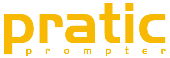




 WhatsApp
WhatsApp